1. Python 安裝確認與安裝方法完整指南
Python 因為語法簡潔且擁有豐富的函式庫,被廣泛應用於各種領域。特別是在資料分析、網頁開發和機器學習等方面需求日益增加,對於初學者來說也是理想的程式語言。不過,如果不熟悉 Python 的安裝與設定,可能需要確認安裝狀況與進行錯誤排除。
本文將詳細介紹如何確認 Python 是否安裝成功、安裝步驟、多版本的管理方式、安裝目錄的查詢方法,以及常見錯誤的排除方式,並搭配具體指令與圖示輔助說明。由於是依照步驟逐一說明,即使是第一次使用 Python 的讀者也能輕鬆上手。
2. 如何確認 Python 是否已成功安裝
確認 Python 是否正確安裝的方法會因作業系統不同而有所差異。以下將分別介紹 Windows、macOS 與 Linux 的確認方法。
Windows 的情況
使用命令提示字元確認
- 啟動命令提示字元
在 Windows 的搜尋欄中輸入「cmd」,然後開啟命令提示字元。 - 確認 Python 版本
輸入以下指令後按 Enter 鍵:
python --version或是
python -V結果:如果有安裝 Python,將會顯示安裝的版本(例如:Python 3.9.1)。
- 確認安裝路徑
想要確認 Python 的安裝位置,請輸入以下指令:
where python結果:會顯示 Python 可執行檔案的路徑,您可以由此確認安裝位置。
使用 PowerShell 確認
- 啟動 PowerShell
在 Windows 的搜尋欄中輸入「PowerShell」,並開啟 Windows PowerShell。 - 確認 Python 是否存在
輸入以下指令後按 Enter 鍵:
Get-Command python結果:如果有安裝 Python,將會顯示安裝路徑;如果沒有安裝,則會出現錯誤訊息。
macOS 的情況
使用終端機確認
- 啟動終端機
開啟 macOS 的「終端機」應用程式。 - 確認 Python 3 的版本
由於 macOS 預設可能已有 Python 2.x,請使用以下指令確認 Python 3:
python3 --version結果:如果有安裝 Python 3.x.x,將會顯示版本號。
- 確認安裝路徑
使用下列指令來查詢安裝位置:
which python3Linux 的情況
大多數 Linux 發行版都預設安裝了 Python,但若需要最新版本,可能仍需手動安裝。
- 啟動終端機
使用快速鍵「Ctrl + Alt + T」開啟終端機。 - 確認 Python 3 的版本
在終端機輸入以下指令:
python3 --version- 確認安裝路徑
使用下列指令查詢 Python 的安裝位置:
which python33. 如果尚未安裝 Python,該怎麼辦?
若您的系統尚未安裝 Python,請依照以下步驟進行安裝。
在 Windows 上安裝 Python 的步驟
- 從官方網站下載 Python
前往 Python 官方網站,點選「Download Python」按鈕下載最新版安裝程式。 - 執行安裝程式
開啟剛才下載的安裝檔,記得勾選「Add Python to PATH」選項,然後點選「Install Now」開始安裝。 - 確認安裝是否成功
安裝完成後,在命令提示字元中輸入「python –version」,確認是否有顯示版本資訊。
在 macOS 上安裝 Python(使用 Homebrew)
- 安裝 Homebrew
如果尚未安裝 Homebrew,請依照官方網站的指示進行安裝。
brew install python- 確認安裝是否成功
輸入以下指令確認安裝的 Python 版本。
python3 --version
4. 如何確認是否安裝了多個 Python 版本
在某些開發環境中,可能需要為不同的專案使用不同版本的 Python。這種情況下,使用版本管理工具能輕鬆切換不同版本。
使用 pyenv 管理 Python 版本
pyenv 是一款能管理多個 Python 版本的工具。在 macOS 或 Linux 上可使用以下指令安裝:
curl https://pyenv.run | bash使用 Anaconda 管理 Python 版本
Anaconda 是針對資料科學環境設計的套件管理工具。安裝後可透過以下指令建立指定版本的虛擬環境:
conda create -n myenv python=3.x
conda activate myenv5. 如何查詢 Python 的安裝目錄
了解 Python 的安裝目錄,有助於進行特定函式庫的管理或環境變數設定。以下為查詢方法:
使用 sys 模組確認安裝位置
透過以下 Python 程式碼即可顯示 Python 的執行檔位置:
import sys
print(sys.executable)使用 which 指令查詢(macOS/Linux)
在 macOS 或 Linux 的終端機中輸入以下指令,即可查詢安裝路徑:
which python36. 如何確認 Python 的版本
確認 Python 的版本對於保持程式相容性非常重要。以下是透過指令或 Python 程式碼確認版本的方法:
使用指令確認版本
可以使用下列指令輕鬆查詢目前的 Python 版本:
- 確認 Python 3 的版本
python3 --version- 確認 Python 2 的版本
若系統中仍安裝有 Python 2.x,可使用以下指令查詢:
python --version使用 Python 程式碼確認版本
也可以透過 sys 模組或 platform 模組,在程式中取得版本資訊:
import sys
print(sys.version)
import platform
print(platform.python_version())7. 常見的安裝錯誤與解決方法
在安裝 Python 的過程中,可能會遇到以下錯誤。了解這些錯誤的原因與對應的解法,能幫助您更順利完成環境設置。
- ‘python’ is not recognized as an internal or external command
- 原因:系統找不到 Python,通常是因為沒有將 Python 加入 PATH 環境變數。
- 解決方法:在安裝時勾選「Add Python to PATH」,或手動將 Python 安裝路徑加入環境變數。
- Permission denied 錯誤
- 原因:在安裝或安裝套件時,缺乏系統權限。
- 解決方法:使用系統管理員權限執行命令,或在 Linux/macOS 使用
sudo執行。
- ModuleNotFoundError
- 原因:程式所需的模組尚未安裝。
- 解決方法:使用
pip install 模組名稱安裝所需模組。
8. 總結
本文介紹了 Python 的安裝確認方式、版本管理、安裝路徑查詢,以及常見錯誤的排解方法。只要先確認好 Python 環境,就能確保後續的函式庫與開發工具能順利運作,幫助您更有效率地推進專案。
補充說明:完成安裝後,建議輸入以下程式碼,確認 Python 是否能正常執行:
print("Hello, Python!")

